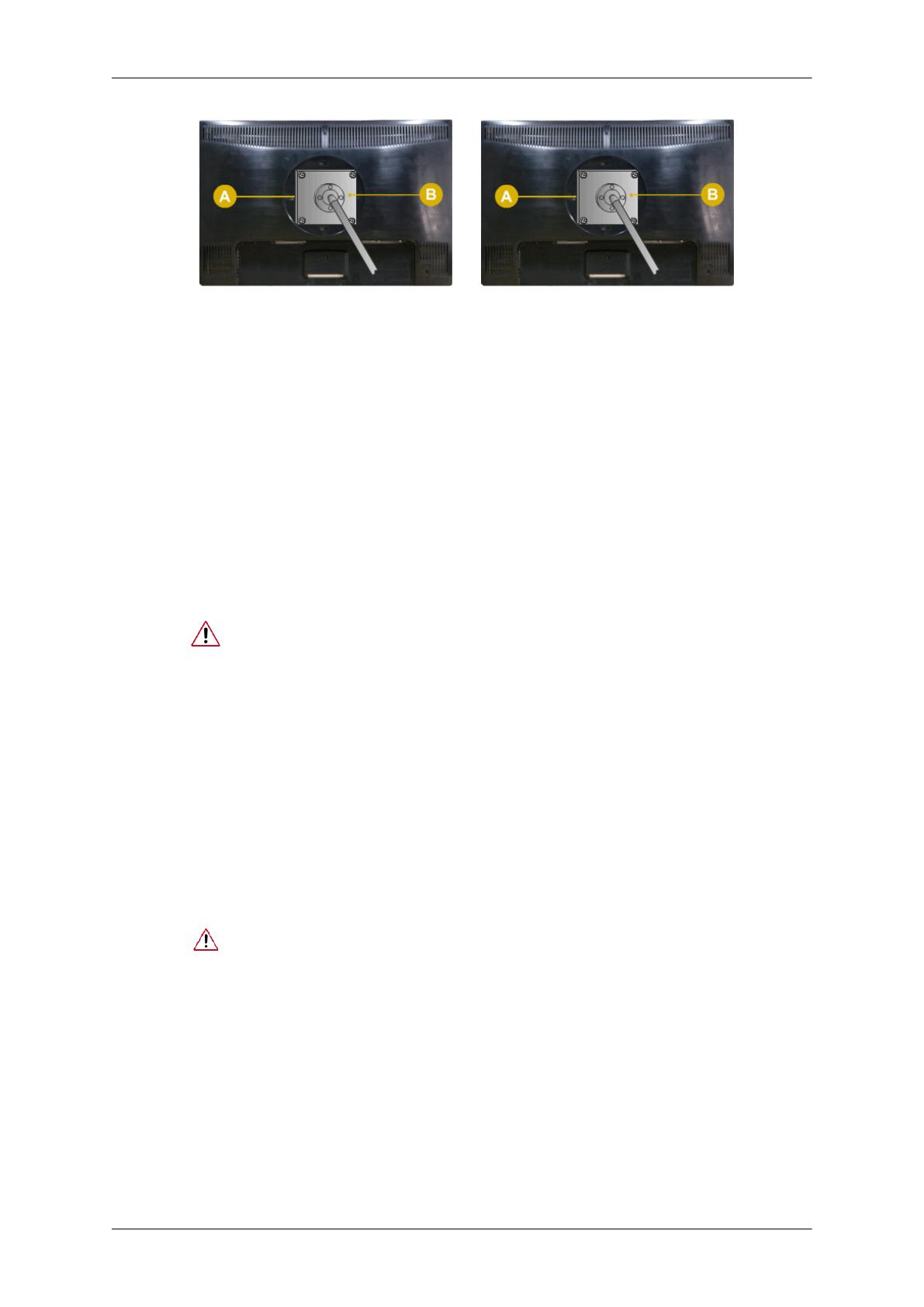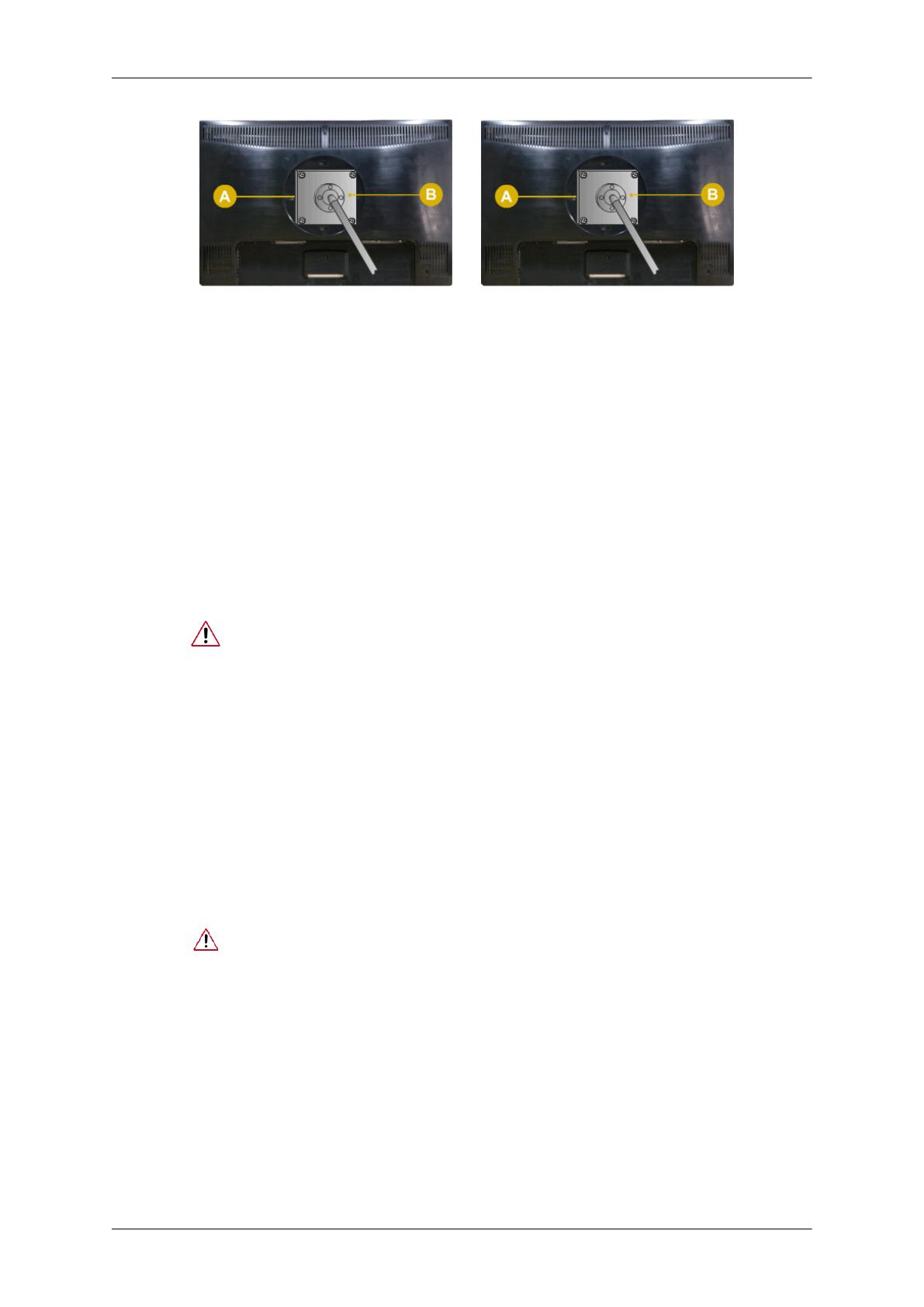
Piedistallo semplice(Supporto a doppio
snodo)
Piedistallo HAS
A. Monitor
B. Piastra di montaggio (venduta separatamente)
1. Spegnere il monitor e scollegare il cavo di alimentazione.
2. Capovolgere il monitor LCD a faccia in giù su una superficie piana facendo attenzione
a proteggere lo schermo con un cuscino.
3. Rimuovere le due viti, quindi separare il piedistallo dal monitor LCD.
4. Allineare la piastra di interfaccia ai fori della piastra di fissaggio sul coperchio posteriore
e fissarla con le quattro viti in dotazione insieme al braccio di supporto, alla staffa a parete
o all'eventuale altra base fornita.
• Non utilizzare viti più lunghe di quelle previste poiché potrebbero dan-
neggiare l'interno del monitor.
• Per il montaggio a parete non conforme allo standard VESA, la lunghezza
delle viti può essere diversa secondo le esigenze specifiche.
• Non utilizzare viti non conformi allo standard VESA.
Non serrare le viti con eccessiva forza poiché ciò potrebbe danneggiare
il prodotto o causarne la caduta provocando serie lesioni personali.
Samsung non può essere ritenuta responsabile per tali incidenti.
• Samsung non può essere ritenuta responsabile per qualsiasi danno a
cose o persone nel caso in cui venga utilizzato un sistema di montaggio
a parete diverso dallo standard VESA o se il consumatore non dovesse
attenersi alle istruzioni di installazione fornite insieme al prodotto.
• Per montare il prodotto a parete, è necessario acquistare l'apposito kit di
montaggio che permette il posizionamento del monitor a circa 10 cm dalla
parete.
• Per maggiori informazioni contattare il Centro di Assistenza Samsung.
Samsung Electronics non è reponsabile per eventuali danni a cose o per-
sone in caso di uso di un piedistallo diverso da quelli previsti.
• Si prega di utilizzare il sistema di fissaggio a parete secondo gli standard
internazionali.
Collegamenti